5.2 執行報告
安裝 Identity Audit 時會一併安裝一組分為數個產品類別的報告。報告會以非同步方式執行,因此使用者可以在執行報告時繼續使用其應用程式執行其他作業。報告執行完成後,任何使用者都可以檢視 PDF 報告結果。
許多報告定義都包含參數。當使用者執行報告時,系統會提示使用者設定這些參數。視報告開發人員設計報告的方式而定,報告參數可以是文字、數字、布林值或日期。視 Identity Audit 資料庫中的值而定,參數可以是預設值或選擇清單。
執行報告:
-
在 Identity Audit 中,點選「」以顯示可用的報告。
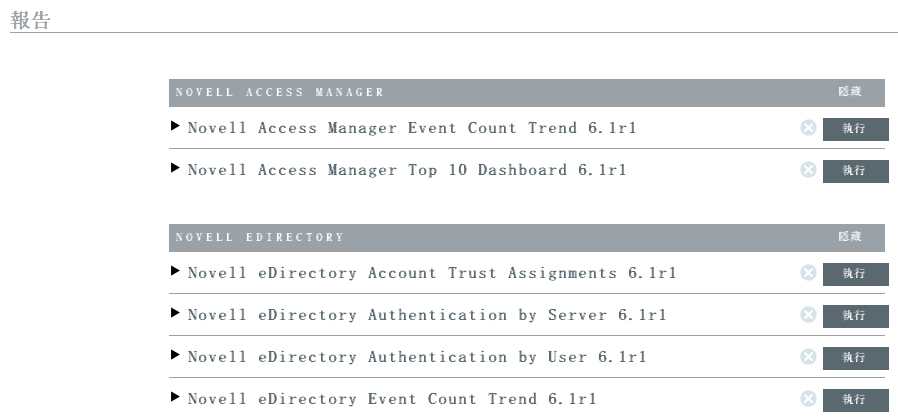
您也可以點選報告定義將它展開。若看到「」,您可以點選「」預覽範例資料在報告上的顯示方式。
-
選取您要執行的報告,並點選「」。
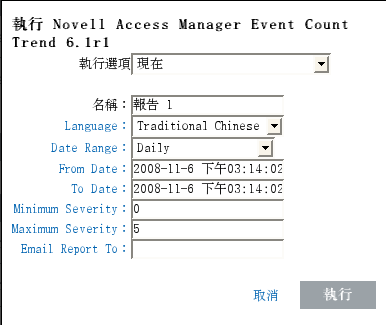
-
設定報告執行排程。若要稍後執行報告,您也必須輸入開始時間。
-
現在:這是預設值。選擇此設定可立即執行報告。
-
一次:選擇此設定會在指定的日期與時間執行一次報告。
-
每日:選擇此設定會每天執行報告 (在指定的時間)。
-
每週:選擇此設定會每週執行報告 (在每天指定的時間)。
-
每月:選擇此設定可在每月的同一天執行報告 (從指定的日期與時間開始)。例如,若開始日期與時間是 10 月 28 日下午 2 點,報告將會在每月第 28 天的下午 2 點執行。
附註:所有時間設定都是以瀏覽器的本機時間為基礎。
-
-
輸入可用來識別報告結果的名稱。
因為使用者名稱與時間也會用來識別報告結果,報告名稱不需要是唯一的。
-
選擇要用來顯示報告的語言 (英文、法文、德文、義大利文、日文、繁體中文、簡體中文、西班牙文或葡萄牙文)。
-
選擇報告類型。所有期間都是以瀏覽器的本機時間為基礎。
-
每日:報告會顯示從當天凌晨到 23:59 的事件。若目前時間是上午 8 點,報告會顯示 8 小時的資料。
-
每週:報告會顯示從當週星期日凌晨到當天結束的事件。
-
每月:報告會顯示從當月第一天凌晨到當天結束的事件。
-
自定日期範圍:(僅適用於此設定) 您也必須在下面設定開始日期與結束日期。
-
前一日:報告會顯示從昨天凌晨到昨天晚上 23:59 的事件。
-
-
若選取「自定日期範圍」,請設定報告的「起始日期」與「結束日期」。
附註:若為報告類型選取「每日」、「每週」、「每月」或「前一日」,會忽略這些時間設定。
-
設定要在報告中包含之事件的嚴重性層級下限。
-
設定要在報告中包含之事件的嚴重性層級上限。
-
若要使用電子郵件將報告寄給一或多個使用者,請輸入其電子郵件地址 (使用逗號分隔多個電子郵件地址)。
附註:若要啟用報告郵寄功能,管理員必須在「」下組態郵件傳送。
-
點選「」。
系統會建立報告結果項目,並使用電子郵件將報告寄給指定的收件人。